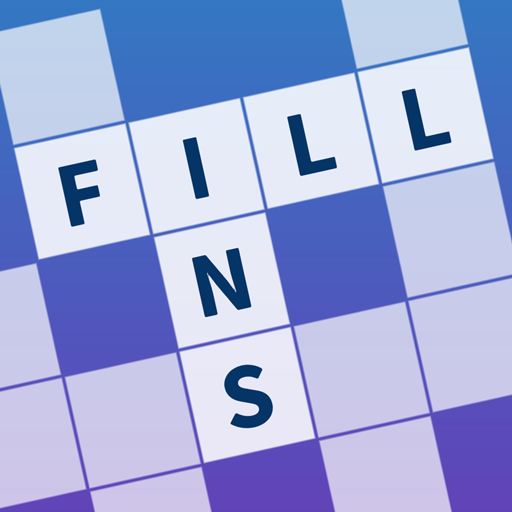Hogar > Noticias > Capcom publica la Guía de solución de problemas de PC para Monster Hunter Wilds en medio de revisiones de vapor 'mixtas'
Capcom publica la Guía de solución de problemas de PC para Monster Hunter Wilds en medio de revisiones de vapor 'mixtas'
Capcom ha emitido una guía oficial para los jugadores de PC de Monster Hunter Wilds en Steam después de una calificación de revisión de usuario 'mixta' atribuida a problemas de rendimiento al lanzamiento del juego. El gigante de juegos japonés recomienda que los jugadores actualicen sus controladores de gráficos, deshabiliten el modo de compatibilidad y ajusten su configuración para abordar cualquier problema inicial que puedan encontrar.
"¡Gracias a todos por su paciencia y apoyo!" Capcom se expresó en un tweet, reconociendo los comentarios de la comunidad.
Monster Hunter Wilds Lista de niveles de armas
Monster Hunter Wilds Lista de niveles de armas
Una de las revisiones de vapor 'no recomendadas', marcadas como 'más útil', criticó a Monster Hunter Wilds por tener "la peor optimización que he visto". El revisor explicó: "Entiendo que los nuevos juegos se están volviendo más exigentes y se espera que las personas se actualicen, pero esto es absurdo. Soy consciente de que esta no es la primera instancia de los nuevos juegos que tienen un bajo rendimiento en el lanzamiento, porque lo mismo sucedió con el mundo, pero se siente inexcusable en este momento. No estoy de ninguna manera decir que el juego sea malo, pero en su estado actual, probablemente debería considerar esperar una liberación más estable".
Otra revisión negativa se hizo eco de estos sentimientos, declarando: "El rendimiento absolutamente atroz de cómo se ve el juego. Corre aún peor que el beta".
Para ayudar a los usuarios de Steam a resolver estos problemas, Capcom ha lanzado una guía integral de 'Solución de problemas y problemas conocidos'. La compañía insta a los reproductores de PC a seguir los pasos descritos para garantizar que el problema no se origine en su PC, Steam o los archivos del juego.
Monster Hunter Wilds Solución de problemas y problemas de problemas conocidos
Solución de problemas
Cuando Monster Hunter Wilds no funciona sin problemas, los jugadores deberían:
- Asegúrese de cumplir con los requisitos mínimos del sistema del juego.
- Actualice sus controladores de video/gráficos.
- Verifique e instale las últimas actualizaciones de Windows.
- Si los problemas persisten, realice una instalación limpia del conjunto de controladores de video.
- Actualice DirectX a la última versión. Visite la página de soporte de Microsoft o el centro de descarga de Microsoft para obtener instrucciones detalladas.
- Agregue la carpeta y los archivos del juego a la lista de excepción/exclusión del programa antivirus.
- Rutas predeterminadas: C: Archivos de programa (x86) SteamSteamAppSCommonMonsterHunterWilds y C: Archivos de programa (x86) SteamSteamAppSCommonMonsterHunterWildsMonsterhunterwilds.exe
- Agregue la carpeta y los archivos para Steam.exe a la lista de excepción/exclusión del programa antivirus.
- *Rutas predeterminadas: C: Archivos de programa (x86) Steam y C: Archivos de programa (x86) SteamSteam.exe
- Otorgue los privilegios del administrador a Steam haciendo clic con el botón derecho en Steam.exe y seleccionando "Ejecutar como administrador".
- Si los problemas continúan, inicie sesión en su PC en modo Administrador y ejecute MonsterhunterWilds.exe.
- Verifique los archivos del juego en Steam siguiendo estos pasos:
- (1) Reinicie su computadora y inicie Steam.
- (2) En la sección "Biblioteca", haga clic con el botón derecho en el juego y seleccione "Propiedades".
- (3) Navegue a la pestaña "Archivos instalados" y haga clic en "Verificar la integridad de los archivos de juego".
- (4) Permita que Steam verifique los archivos del juego, un proceso que puede llevar varios minutos. Tenga en cuenta que uno o más archivos pueden no verificar; Estos son archivos de configuración locales que no deben ser reemplazados. Si se detectan archivos problemáticos, Steam los descargará y/o reemplazará automáticamente.
- Deshabilitar el modo de compatibilidad para MonsterhunterWilds.exe si está habilitado:
- (1) Haga clic derecho en MonsterhunterWilds.exe en la carpeta: C: Archivos de programa (x86) SteamSteamAppSCommonMonsterHunterWilds
- (2) Seleccione "Propiedades", luego la pestaña "Compatibilidad".
- (3) Desmarque "Ejecute este programa en modo de compatibilidad para:"
- Si el problema persiste, también deshabilite el modo de compatibilidad para Steam.exe en la carpeta: C: Archivos de programa (x86) Steam
- Para obtener pasos detallados adicionales, consulte el hilo oficial de Solución de problemas e informes de problemas de Monster Hunter Wilds en la página de la comunidad de Steam.
A pesar de estos problemas de rendimiento, Monster Hunter Wilds ha disfrutado de un lanzamiento fenomenal, atrayendo a casi 1 millón de jugadores concurrentes en Steam, asegurando su lugar entre los 10 juegos más jugados de la plataforma de todos los tiempos. A medida que se acerca el fin de semana, se espera que la popularidad del juego aumente aún más.
Para mejorar su experiencia de Monster Hunter Wilds , explore guías sobre lo que el juego no le dice, una descripción completa de todos los 14 tipos de armas, un tutorial en progreso, una guía multijugador para jugar con amigos e instrucciones sobre la transferencia de su personaje de la beta abierta.
La revisión de IGN de Monster Hunter Wilds le otorgó un 8/10, y señaló: "Monster Hunter Wilds continúa suavizando los rincones más ásperos de la serie de manera inteligente, lo que hace algunas peleas extremadamente divertidas, pero también carece de ningún desafío real".
-
1

Anunciando el lanzamiento del bazar: fecha y hora reveladas
Feb 02,2025
-
2

Actualización de Marvel Rivals: Noticias y características
Feb 19,2025
-
3

Novelas Rogue Decks Android Debut
Feb 25,2025
-
4

Lanzamiento de GTA 6: Otoño 2025 Confirmado
Feb 23,2025
-
5

Sobrevivientes de vampiros - Guía y consejos del sistema de tarjetas Arcana
Feb 26,2025
-
6

DC Heroes Unite: Nueva serie de Silent Hill: Ascension Creators
Dec 18,2024
-
7

Obtenga códigos exclusivos de puertas Roblox para enero de 2025
Feb 10,2025
-
8

Marvel Rivals presenta la fecha de lanzamiento de la temporada 1
Feb 02,2025
-
9

WWE 2K25: regreso tan esperado
Feb 23,2025
-
10

Anime Fate Echoes: obtenga los últimos códigos Roblox para enero de 2025
Jan 20,2025
-
Descargar

Street Rooster Fight Kung Fu
Acción / 65.4 MB
Actualizar: Feb 14,2025
-
Descargar

Ben 10 A day with Gwen
Casual / 47.41M
Actualizar: Dec 24,2024
-
Descargar

A Simple Life with My Unobtrusive Sister
Casual / 392.30M
Actualizar: Dec 10,2024
-
4
Mega Jackpot
-
5
Day by Day
-
6
The Lewd Knight
-
7
Translate - Voice Translator
-
8
VPN Qatar - Get Qatar IP
-
9
Chewy - Where Pet Lovers Shop
-
10
Kame Paradise